Te enseñamos a programar correos en Gmail

Gmail es uno de los clientes de correo más famosos y con más usuarios que existe en la actualidad. Este correo tiene muchas funcionalidades que son realmente útiles y que ponen a Gmail en el top de los clientes de correo.

Algunas de estas funcionalidades son cancelar el envió de un mensaje de correo, poner una firma automática, cambiar el tema de la página a nuestro antojo, las herramientas de edición con las que podremos crear unos correos electrónicos de lo más trabajados y complejos.
Pero, sin embargo, algo de lo que no puede presumir el correo de Google, es de un sistema para programar los correos, algo que nos permita dejar creados unos correos, programarlos a ciertas horas y en los días que decidamos.
Aquí no termina la cosa, ya que gracias a la tremenda comunidad de desarrolladores podemos tener la posibilidad de programar nuestros correos electrónicos con las hojas de Calculo de Google. ¿Que cómo es posible eso? Atención que te lo explicamos.
Cómo programar correos en Gmail
Antes de nada hay que tener claro que para este proceso vamos a tener que realizar una serie de pasos que hay que tener en cuenta para poder programar los correos correctamente. Ahora es el momento de empezar a ponernos manos a la obra.
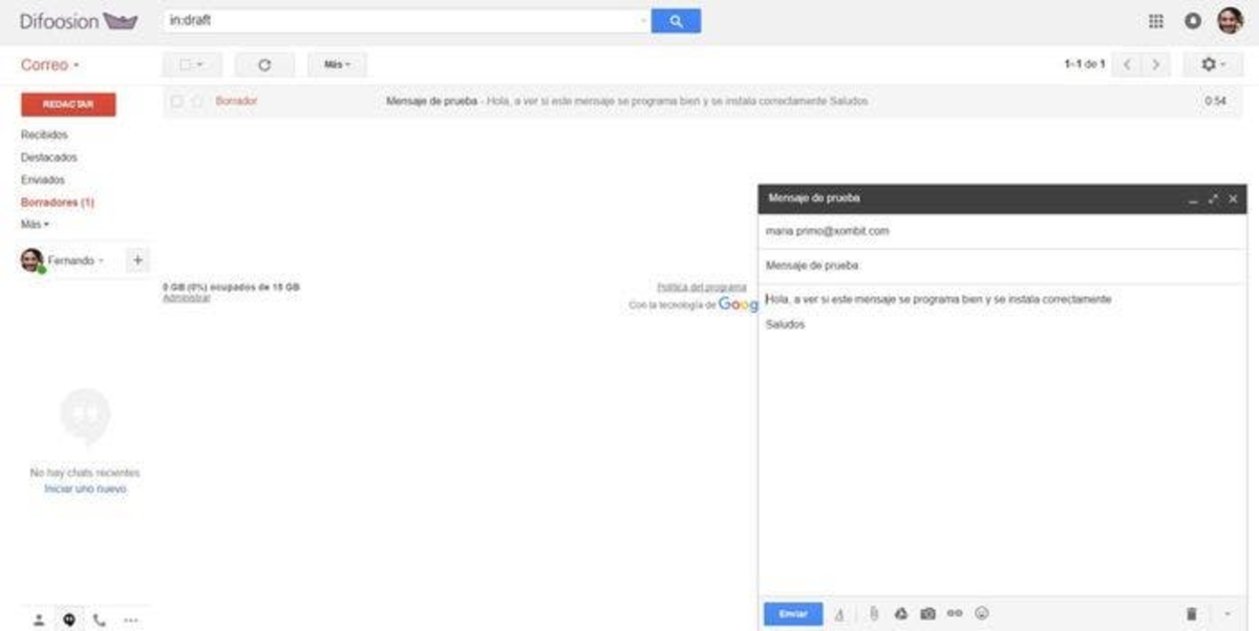
- Entramos en Gmail y escribimos el mensaje que queramos dejar programado con la dirección a la que queremos enviar el mensaje, pero lo dejamos en Borrador.
- Descargamos e instalamos la extensión Email Scheduler for Gmail dentro de las hojas de calculo de Google.
- Después de hacer instalado este complemento, tendremos que dar permiso a Gmail y al resto de los servicios de las Google Apps.
- Dentro de la hoja de calculo de Google, lo único que tendremos que hacer es pulsar sobre Complementos > Email Scheduler > Configurar.
- El sistema importará todos los borradores que hayas escrito.
- Dentro del documento tendremos que fijarnos en que hay una columna funcional. Despliega el menú y aquí vas a ver todos los mensajes que tienes en borradores. Vas a leer los asuntos de los borradores.
- Elige el documentos que te interese y a continuación pulsa sobre el botón azul Schedule.
- Ahora se abrirá un nuevo menú para elegir la hora y el día en el que quieres enviar el mensaje.
- Cuando termines, vuelve a pulsar en Schedule.
- Vas a ver que el mensaje se ha añadido a la hoja de calculo. Ahora solo vas a tener que esperar.
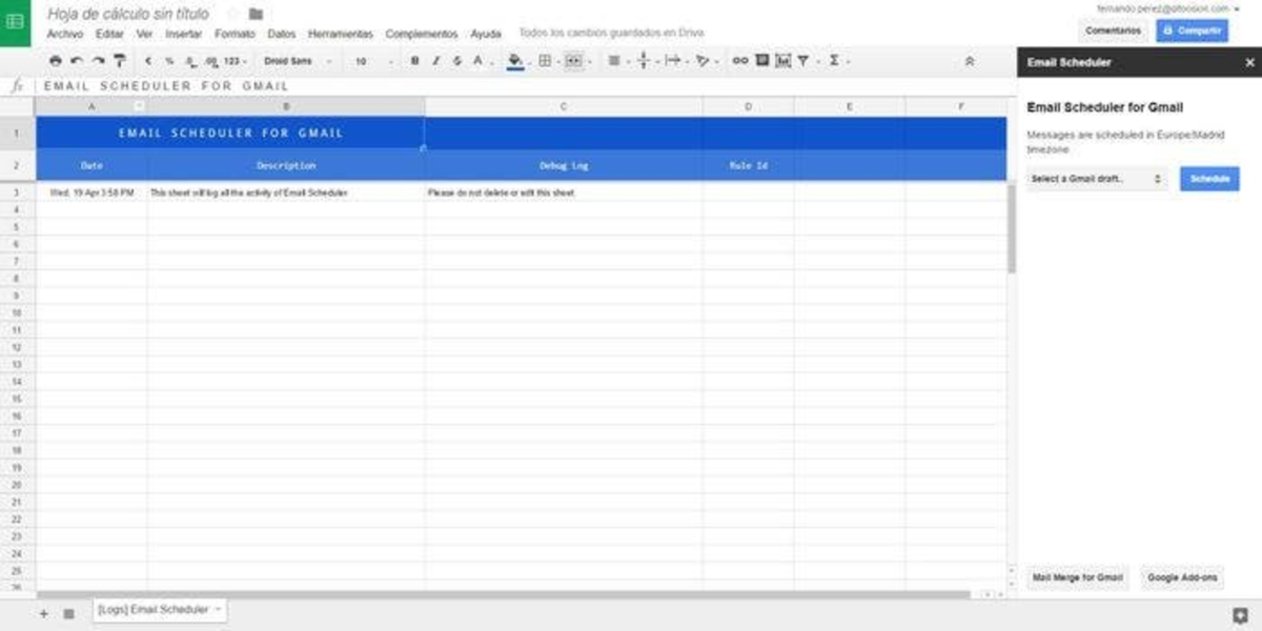
Finalmente, quiero recomendarte que te guardes esta hoja de calculo en los marcadores de tu navegador para que tengas a mano siempre esta herramienta tan útil y que seguro que le sacas provecho. ¿Te ha gustado esta herramienta? ¿La probarás? Deja tu comentario con tu experiencia.